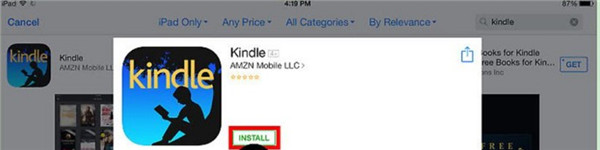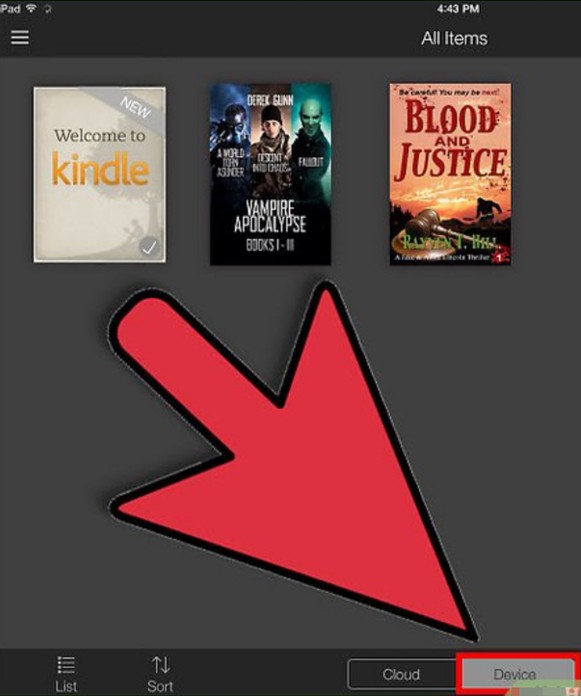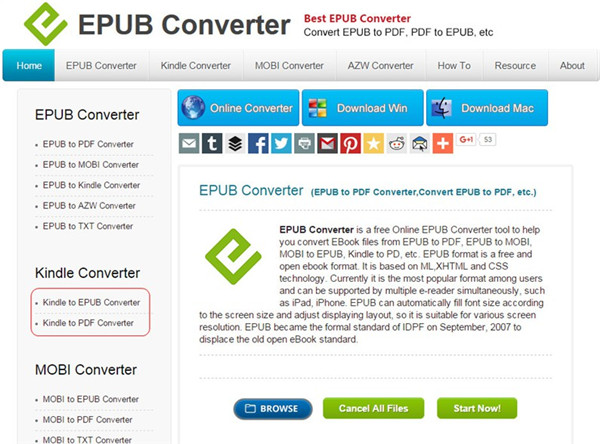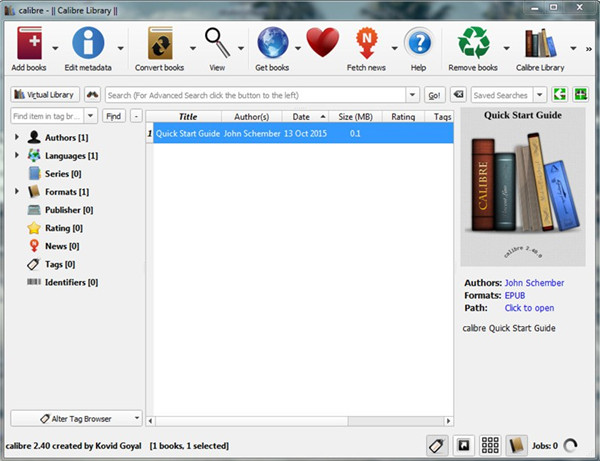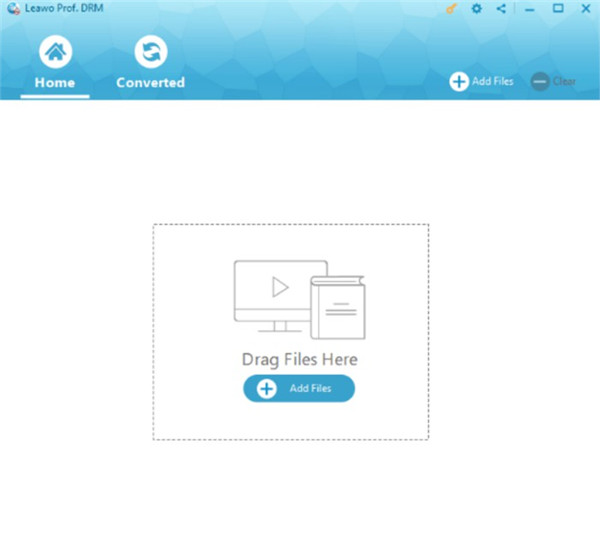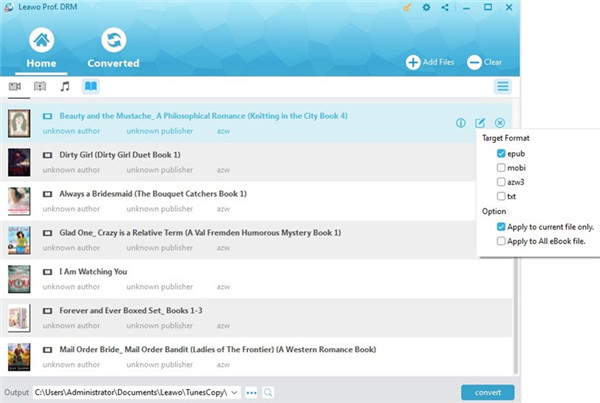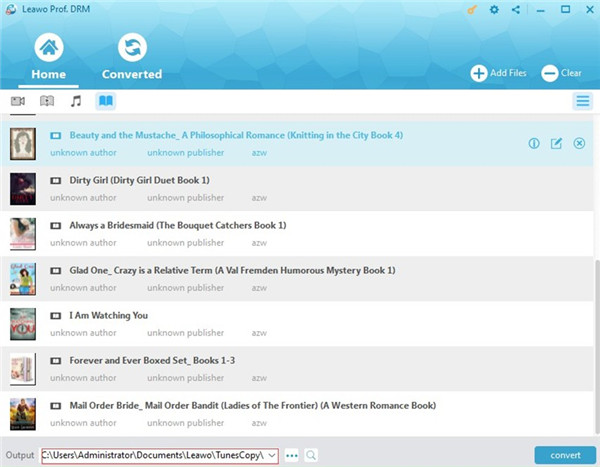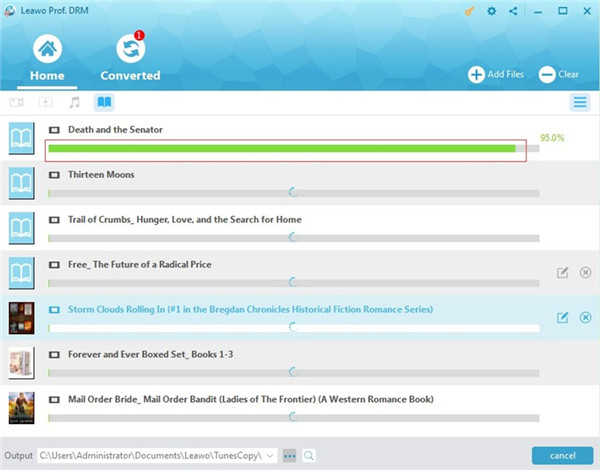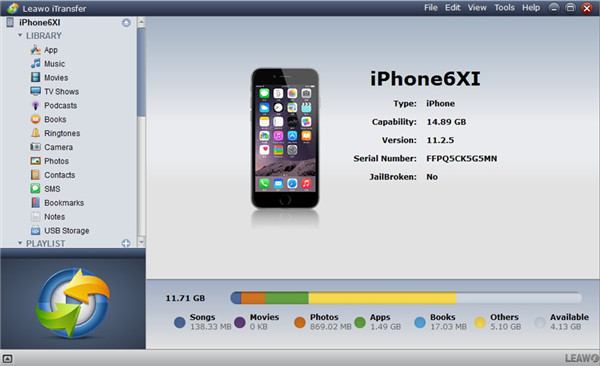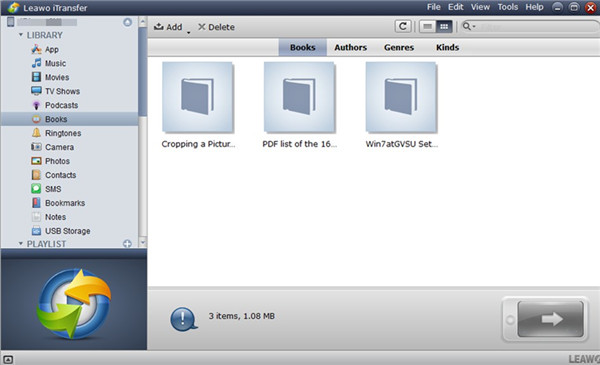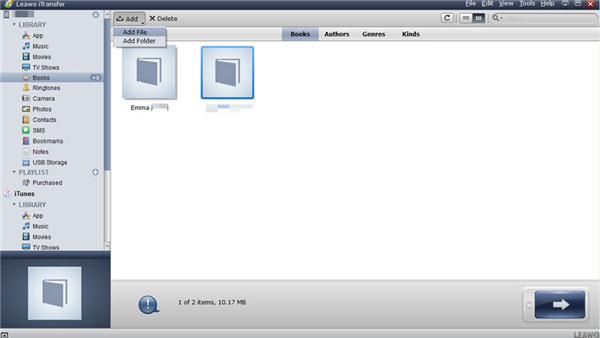Vous avez peut-être utilisé le Kindle pendant des années et y avez conservé des centaines de livres électroniques, mais vous avez peut-être rencontré l'erreur de téléchargement et devez à nouveau télécharger les livres électroniques. Si vous avez une sauvegarde de livres électroniques sur votre ordinateur, vous n'avez pas à vous soucier de l'erreur de téléchargement. Lorsque vous décidez de mettre à jour, la sauvegarde de livres électroniques sur votre ordinateur vous aidera également à les transférer facilement sur l'iPad et à lire des livres Kindle sur l'iPad.
Partie 1 : Puis-je lire directement des livres Kindle sur l'iPad ?
Comme nous le savons tous, Kindle est le lecteur idéal pour lire des livres, mais savez-vous que vous pouvez lire des livres Kindle directement sur votre iPad ? Connaissez-vous les formats de livres électroniques que votre iPad peut prendre en charge ? Si vous ne savez rien de ces deux questions, vous pouvez consulter le contenu suivant pour les clarifier.
En ce qui concerne les livres Kindle, vous ne pouvez pas lire les livres au format AZW ou MOBI directement sur l'iPad, mais vous pouvez les lire via l'application Kindle, qui vous permet de lire les journaux, les magazines, les manuels et les PDF. L'application Kindle peut également synchroniser automatiquement la dernière page que vous lisez sur tous les appareils. Vous pouvez également acheter des livres directement dans la boutique Kindle. Avant d'acheter le livre dans la boutique, vous pouvez également lire le premier chapitre du livre pour voir s'il s'agit du livre que vous souhaitez lire. L'application Kindle est disponible pour iOS 6.0 ou version ultérieure et peut être appliquée sur l'iPhone, l'iPad et l'iPod touch. Vous pouvez le télécharger gratuitement sur votre iPad et lire des livres électroniques sur votre iPad pendant votre temps libre.
En ce qui concerne les formats de livres électroniques que votre iPad peut prendre en charge, je tiens à vous dire que le format EPUB est le format de livre électronique par défaut pour iPad, qui peut facilement ajuster le texte pour l'adapter à l'écran de l'iPad. Les livres électroniques achetés sur iTunes et iBooks sont presque tous au format EPUB. Le format PDF est un autre format de livre électronique que l'iPad peut prendre en charge, et Apple Company a mis à niveau son lecteur de livres électroniques iBooks pour prendre en charge les livres électroniques au format PDF, car le format PDF devient de plus en plus populaire. Afin d'améliorer votre expérience de lecture, vous pouvez également convertir PDF en EPUB pour les lire sur l'iPad.
Partie 2 : Utiliser l'application Kindle pour lire des livres Kindle sur l'iPad
Bien que de nombreuses personnes connaissent le Kindle, tout le monde ne sait pas comment utiliser l'application Kindle pour iOS pour lire des livres Kindle sur l'iPad. Avec cette application, vous pouvez facilement lire vos livres Kindle téléchargés sur l'iPad. Suivez les étapes ci-dessous et vous saurez clairement procéder.
Étape 1 : Installer l'application Kindle pour iOS sur l'iPad
1. Sur votre iPad, vous devez exécuter l'App Store, puis entrer l'application Kindle dans la zone de recherche. Cliquez sur le bouton « Rechercher » pour trouver la bonne application dont vous avez besoin.
2. Cliquez sur le bouton « Obtenir » pour télécharger l'application Kindle sur l'iPad, puis installez-la. Vous avez besoin d'un mot de passe associé à votre identifiant Apple pour terminer ce travail.
Étape 2 : Synchroniser des livres Kindle
1. Lancez l'application Kindle sur votre iPad, puis entrez votre nom d'utilisateur et votre mot de passe Amazon pour vous connecter à votre propre compte.
2. Au bas de l'interface, vous devez cliquer sur « Cloud » pour voir tous vos livres achetés. Cliquez sur la couverture des livres pour les télécharger sur votre iPad. Par conséquent, tous ces éléments seront affichés dans l'onglet « Appareil » pour que vous puissiez les lire sur l'iPad.
Partie 3 : Convertir et transférer des livres Kindle sur l'iPad pour les lire avec iBooks
Avant de transférer des livres Kindle sur l'iPad pour le plaisir, vous devrez peut-être convertir des livres Kindle en fichiers compatibles avec l'iPad. L'iPad prend entièrement en charge les fichiers PDF et EPUB et permet aux utilisateurs de synchroniser des livres électroniques avec iTunes. Cependant, Kindle ne prend en charge que les fichiers AZW, PDF, MOBI et PRC, etc. Lorsque les gens veulent lire des livres électroniques Kindle sur l'iPad, ils constatent que certains livres électroniques ne peuvent pas être transférés ou consultés sur l'iPad mini en raison du droit d'auteur de ces livres électroniques. À ce moment là, vous n'avez pas à perdre de temps à transférer ces livres électroniques, vous pouvez trouver des livres électroniques non protégés par des droits d'auteur et les transférer sur l'iPad. Si vous avez des fichiers PDF et EPUB, vous pouvez transférer des livres électroniques dans ces formats directement sur l'iPad. Si vous avez des fichiers MOBI, TXT, etc., vous devez les convertir en livres électroniques compatibles iPad avant de les transférer sur l'iPad.
3.1 Convertir des livres Kindle au format pris en charge par l'iPad pour la lecture avec iBooks sur l'iPad
Vous pouvez utiliser des convertisseurs gratuits de livres électroniques pour convertir les livres Kindle au format pris en charge par l'iPad avec iBooks ou utiliser le Prof. DRM pour vous aider à y parvenir facilement.
3.1.1 Convertir des livres Kindle avec un convertisseur de livres électroniques gratuit
Pour convertir des livres électroniques en fichiers compatibles avec l'iPad, vous pouvez utiliser la méthode en ligne ou télécharger une application sur votre ordinateur pour apprendre à convertir des livres électroniques Kindle.
1. EPUB Converter est un excellent convertisseur en ligne gratuit qui vous permet de convertir des formats de livres électroniques.
2. Calibre est une excellente application qui vous permet d'utiliser pleinement pour atteindre l'objectif de conversion de format de livre électronique.
3.1.2 Convertir des livres Kindle avec le Prof. DRM
La plupart des livres Kindle sont protégés par la DRM, ce qui vous empêche de lire directement avec iBooks sur l'iPad. Dans ce cas, vous pouvez utiliser le Prof. DRM de Leawo pour supprimer la protection de la DRM et convertir les livres Kindle au format pris en charge par iBooks sur l'iPad. Ce n'est pas difficile à gérer du tout. Après avoir lu les instructions détaillées ci-dessous, vous saurez clairement comment utiliser le Prof. DRM de Leawo pour convertir des livres Kindle pour la lecture iPad avec iBooks.
Étape 1 : Importer des livres Kindle
Lancez le Prof. DRM de Leawo sur votre ordinateur puis trouvez le bouton « Ajouter des fichiers » dans sa fenêtre principale pour cliquer. Choisissez les livres Kindle dans le dossier local de votre ordinateur pour les importer dans l'interface du logiciel.
Étape 2 : Définir le format de sortie
Étant donné que la plupart des formats de livres Kindle ne sont pas pris en charge par iBooks sur l'iPad, vous pouvez appuyer sur le bouton d'édition sur le côté droit du livre Kindle pour définir epub comme format de sortie.
Étape 3 : Définir le répertoire de sortie
Cliquez sur le bouton « … » en bas de l'interface et sélectionnez un dossier approprié sur l'ordinateur pour conserver les livres Kindle convertis sans DRM.
Étape 4 : Supprimer la DRM et convertir en fichiers EPUB
Enfin, vous devez cliquer sur le bouton bleu « Convertir » dans le coin inférieur droit de l'interface pour commencer à supprimer la DRM et convertir les livres Kindle en fichiers EPUB pour les lire avec iBooks sur l'iPad. Après un certain temps, vous pourrez voir les livres électroniques EPUB sans DRM dans le dossier cible que vous venez de définir.
Ce processus est très rapide et facile. Vous pouvez essayer d'utiliser cet outil pour commencer immédiatement à convertir des livres pour une lecture plus pratique.
3.2 Transférer des livres Kindle convertis sur l'iPad
Après avoir converti des livres Kindle en livres sans DRM pour les lire sur l'iPad avec iBooks, vous devez continuer à transférer les fichiers convertis sur votre iPad. Dans ce cas, vous pouvez utiliser l'iTransfer de Leawo pour vous aider à atteindre rapidement cet objectif. En quelques clics, vos livres convertis seront sur votre iPad. L'iTransfer de Leawo peut gérer le transfert de 12 types de fichiers, y compris le transfert de livres, chansons, vidéos, etc. entre ordinateurs, iTunes et iDevices. En suivant les étapes suivantes, vous pourrez facilement utiliser iBooks sur l'iPad pour lire des livres Kindle convertis.
Étape 1. Lancer l'iTransfer de Leawo et connecter l'iPhone à l'ordinateur
Démarrez l'iTransfer de Leawo sur votre ordinateur et trouvez un câble USB approprié pour connecter l'iPad à votre ordinateur. Le logiciel détectera automatiquement votre appareil iPad et affichera clairement les informations de votre iPad dans la partie droite de l'interface.
Étape 2. Consulter les livres sur l'iPhone
Cliquez sur l'icône de votre iPad, puis cliquez sur l'onglet « BIBLIOTHÈQUE > Livres » pour consulter tous les livres sur votre iPad. Les livres seront répertoriés dans la partie droite de la fenêtre.
Étape 3. Transférer des livres de l'ordinateur vers l'iPad
Cliquez sur le bouton « Ajouter > Ajouter un fichier » ou « Ajouter > Ajouter un dossier » pour accéder aux livres Kindle convertis sans DRM dans le dossier local de votre ordinateur, puis cliquez sur le bouton « Ouvrir ». Par conséquent, le logiciel commencera immédiatement à les transférer sur votre iPad. Le processus d'importation ne prend que quelques secondes. Après cela, vous pouvez utiliser iBooks pour lire des livres Kindle sur l'iPad à tout moment.
Après avoir suivi ce tutoriel, vous saurez clairement qu'il vous est possible de lire directement des livres Kindle sur l'iPad. L'application Kindle peut être utilisée facilement sur l'iPad pour lire des livres. Il est également facile de convertir des livres Kindle sur l'iPad pour les lire via iBooks. Le Prof. DRM de Leawo et l'iTransfer de Leawo sont vraiment deux outils professionnels et puissants qui peuvent être utilisés pour convertir et transférer des fichiers.